Kako resetirati komponente Windows Update u sustavu Windows 11/10
Ponekad korisnici imaju problema s korištenjem Windows Update . Iako postoji nekoliko načina za rješavanje raznih problema s Windows Update , ako se to događa često, bilo bi dobro vratiti postavke Windows Update na zadane postavke. Ovo može biti korisno ako se ažuriranja sustava Windows ne instaliraju(Windows Updates fail to Install) .
Već smo vidjeli kako vratiti Windows Update na zadane postavke(reset Windows Update to default) pomoću alata Reset Windows Update Components(Reset Windows Update Components Tool) . Naš Fix WU Utility ponovno registrira sve dll datoteke povezane s Windows Update i vraća druge postavke na zadane. Ali ako želite znati kako ručno vratiti svaku komponentu Windows Update pojedinačno na zadane vrijednosti u Windows 11/10/8/7 , onda je ovaj post ono što tražite.
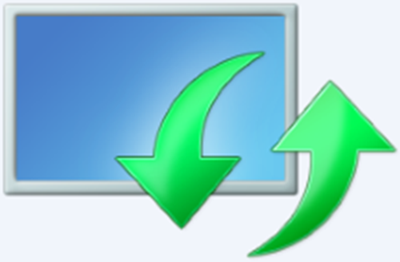
Poništite komponente Windows Update(Reset Windows Update Components) u Windows 11/10
Ovdje je sažetak svih koraka koje trebate poduzeti da vratite komponente Windows Update(Windows Update Components) na zadane postavke u Windows 11/10 :
- Zaustavite Windows Update Services
- Izbrišite datoteke qmgr*.dat .
- Ispraznite mape SoftwareDistribution(SoftwareDistribution) i catroot2
- Vratite uslugu BITS i uslugu Windows Update na zadani sigurnosni deskriptor
- Ponovno registrirajte (Re-register)BITS datoteke i DLL datoteke povezane s Windows Update
- Izbrišite netočne vrijednosti registra
- Resetirajte Winsock
- Ponovno pokrenite Windows Update Services.
1] Zaustavite Windows Update Services
Prvo ćete morati zaustaviti pozadinski inteligentni prijenos, Windows Update, kriptografske usluge(stop the Background Intelligent Transfer, Windows Update, Cryptographic Services) . Usluge u osnovi omogućuju Windowsu(Windows) preuzimanje svih datoteka i ažuriranja koje koristi Automatsko ažuriranje sustava Windows(Automatic Windows Update) i druge komponente sustava Windows . (Windows)Koristi neaktivnu propusnost mrežne veze kada je vaša veza neaktivna i tiho preuzima datoteke u pozadini. Stoga je najbolja praksa onemogućiti uslugu BITS prije nastavka.
Da biste to učinili, u povišenom prozoru naredbenog retka upišite sljedeće naredbe i pritisnite Enter nakon što upišete svaku naredbu.
net stop bits
net stop wuauserv
net stop appidsvc
net stop cryptsvc
2] Izbrišite datoteke qmgr*.dat
Zatim morate delete the qmgr*.dat files . Da biste resetirali komponente Windows Update , morat ćete izbrisati datoteke. Da biste to učinili, u naredbenom retku upišite sljedeću naredbu, a zatim pritisnite Enter:
Del "%ALLUSERSPROFILE%\Application Data\Microsoft\Network\Downloader\qmgr*.dat"
Ovdje je vrijedno spomenuti da ako je ovo prvi put da pokušavate riješiti probleme s ažuriranjem sustava Windows(Windows Update) slijedeći korake u ovom postu, preporučljivo je preskočiti upravo ovaj korak i skočiti izravno na sljedeći korak. Korak treba slijediti samo za rješavanje problema kada ne vidite rješenje na vidiku unatoč pokušaju svih koraka navedenih u članku osim ovog koraka jer se korak izvodi u "agresivnom" načinu rješenja za (Solution)popravak(Fix) .
3] Ispraznite mape SoftwareDistribution i catroot2(Flush)

Preimenujte(Rename) mape SoftwareDistribution i catroot2 . Da biste to učinili, u naredbeni redak upišite sljedeće naredbe. Provjerite(Make) jeste li pritisnuli Enter nakon što upišete svaku naredbu.
Ren %systemroot%\SoftwareDistribution SoftwareDistribution.bak
Ren %systemroot%\system32\catroot2 catroot2.bak
Pročitajte(Read) : Windows Update se automatski onemogućuje(Windows Update keeps disabling itself automatically) .
4] Vratite(Reset) uslugu BITS i uslugu Windows Update na zadani sigurnosni deskriptor
Da biste to učinili, u naredbeni redak upišite sljedeće naredbe. Provjerite(Make) jeste li pritisnuli Enter nakon što upišete svaku naredbu.
sc.exe sdset bits D:(A;;CCLCSWRPWPDTLOCRRC;;;SY)(A;;CCDCLCSWRPWPDTLOCRSDRCWDWO;;;BA)(A;;CCLCSWLOCRRC;;;AU)(A;;CCLCSWRPWPDTLOCRRC;;;PU)
sc.exe sdset wuauserv D:(A;;CCLCSWRPWPDTLOCRRC;;;SY)(A;;CCDCLCSWRPWPDTLOCRSDRCWDWO;;;BA)(A;;CCLCSWLOCRRC;;;AU)(A;;CCLCSWRPWPDTLOCRRC;;;PU)
Sada, u prozoru naredbenog retka koji se otvori, upišite sljedeću naredbu, a zatim pritisnite Enter:
cd /d %windir%\system32
5] Ponovno registrirajte (Re-register)BITS datoteke i DLL datoteke povezane s Windows Update
Ponovno registrirajte (Re-register)BITS datoteke i dll datoteke povezane s Windows Update(Windows Update) , u prozoru naredbenog retka upišite sljedeće naredbe. Ne zaboravite pritisnuti tipku Enter nakon svake naredbe koju upišete.
regsvr32.exe atl.dll regsvr32.exe urlmon.dll regsvr32.exe mshtml.dll regsvr32.exe shdocvw.dll regsvr32.exe browseui.dll regsvr32.exe jscript.dll regsvr32.exe vbscript.dll regsvr32.exe scrrun.dll regsvr32.exe msxml.dll regsvr32.exe msxml3.dll regsvr32.exe msxml6.dll regsvr32.exe actxprxy.dll regsvr32.exe softpub.dll regsvr32.exe wintrust.dll regsvr32.exe dssenh.dll regsvr32.exe rsaenh.dll regsvr32.exe gpkcsp.dll regsvr32.exe sccbase.dll regsvr32.exe slbcsp.dll regsvr32.exe cryptdlg.dll regsvr32.exe oleaut32.dll regsvr32.exe ole32.dll regsvr32.exe shell32.dll regsvr32.exe initpki.dll regsvr32.exe wuapi.dll regsvr32.exe wuaueng.dll regsvr32.exe wuaueng1.dll regsvr32.exe wucltui.dll regsvr32.exe wups.dll regsvr32.exe wups2.dll regsvr32.exe wuweb.dll regsvr32.exe qmgr.dll regsvr32.exe qmgrprxy.dll regsvr32.exe wucltux.dll regsvr32.exe muweb.dll regsvr32.exe wuwebv.dll regsvr32.exe wudriver.dll
6] Izbrišite netočne vrijednosti registra
Otvorite uređivač registra(Registry Editor) i idite do sljedeće tipke:
HKEY_LOCAL_MACHINE\COMPONENTS
Desnom tipkom miša kliknite KOMPONENTE(COMPONENTS) . Sada u desnom oknu izbrišite sljedeće ako postoje:
- PendingXmlIdentifier
- NextQueueEntryIndex
- Napredni instalateri trebaju riješiti
Ponovno pokrenite računalo.
Povezano(Related) : Windows Update se ne uspijeva instalirati ili se neće preuzeti(Windows Update fails to install or will not download) .
7] Resetirajte Winsock
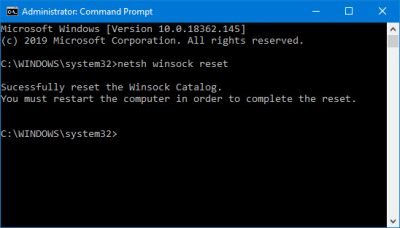
To je tehnička specifikacija koja definira kako bi Windows mrežni softver trebao pristupiti mrežnim uslugama, posebno TCP/IP . Windows OS dolazi s datotekom Dynamic Link Library ( DLL ) pod nazivom winsock.dll koja implementira API i koordinira Windows programe i TCP/IP veze. Iz(Due) nekog razloga, Windows utičnice(Windows Sockets) koje se popularno nazivaju Winsock mogu se oštetiti. Kao takav, korisnik može imati poteškoća u uspostavljanju veze s internetom(Internet) . Stoga je potrebno popravitiWinsock tako što ćete ga resetirati.
Da biste resetirali Winsock(Reset Winsock) , u prozoru naredbenog retka upišite sljedeću naredbu, a zatim pritisnite Enter:
netsh winsock reset
SAVJET(TIP) : Alat za resetiranje Windows Update automatski će vratiti postavke i komponente na zadane vrijednosti.
8] Ponovno pokrenite Windows Update Services
Nakon što je sve učinjeno, ponovno pokrenite BITS uslugu, uslugu Windows Update i kriptografsku(Cryptographic) uslugu. Da biste to učinili, vratite se na naredbeni redak i unesite sljedeće naredbe. Opet(Again) , provjerite jeste li pritisnuli Enter nakon što upišete svaku naredbu.
net start bits net start wuauserv net start appidsvc net start cryptsvc
Na kraju, provjerite jeste li instalirali najnoviji Windows Update Agent na svoje računalo.
Ponovno pokrenite računalo da biste dovršili postupak.
Alat za rješavanje problema Windows Update u osnovi je automatizirao cijeli ručni proces i pomaže vam da riješite probleme Windows Update jednim klikom.
Related posts
Gdje pronaći i kako pročitati dnevnik Windows Update u sustavu Windows 11/10
Windows Update nije se instalirao ili se neće preuzeti u sustavu Windows 11/10
Kako pauzirati Windows Update u sustavu Windows 11/10 do 365 dana
Kako isključiti automatsko ažuriranje sustava Windows u sustavu Windows 11/10
Windows Update je zapeo u preuzimanju ažuriranja u sustavu Windows 11/10
Plavi zaslon nakon ažuriranja sustava Windows u sustavu Windows 11/10
Potpuni popis kodova pogrešaka Windows Update u sustavu Windows 11/10
Najbolji primjeri iz prakse za poboljšanje vremena instalacije Windows Update
Kako popraviti pogrešku Windows Update 0xca020007
Isključite zaštitu integriteta memorije da biste nastavili s ažuriranjem sustava Windows 11/10
Kako ručno preuzeti ažuriranja za Windows izvan mreže u sustavu Windows 11/10
Vratite Windows Update Agent na zadane postavke u sustavu Windows 11/10 ako je oštećen
Kako ažurirati druge Microsoftove proizvode pomoću Windows Update
Kako stvoriti turnirski okvir u sustavu Windows 11/10
Kako izbrisati datoteke i mape u sustavu Windows 11/10
Kako upravljati instaliranim i skrivenim ažuriranjima sustava Windows
Windows Update i sigurnosne postavke u sustavu Windows 10
Možete li instalirati ažuriranja sustava Windows u sigurnom načinu rada u sustavu Windows 11/10?
Ispravite pogrešku 0x80071a2d Windows Update
Windows Update se automatski onemogućuje u sustavu Windows 11/10
